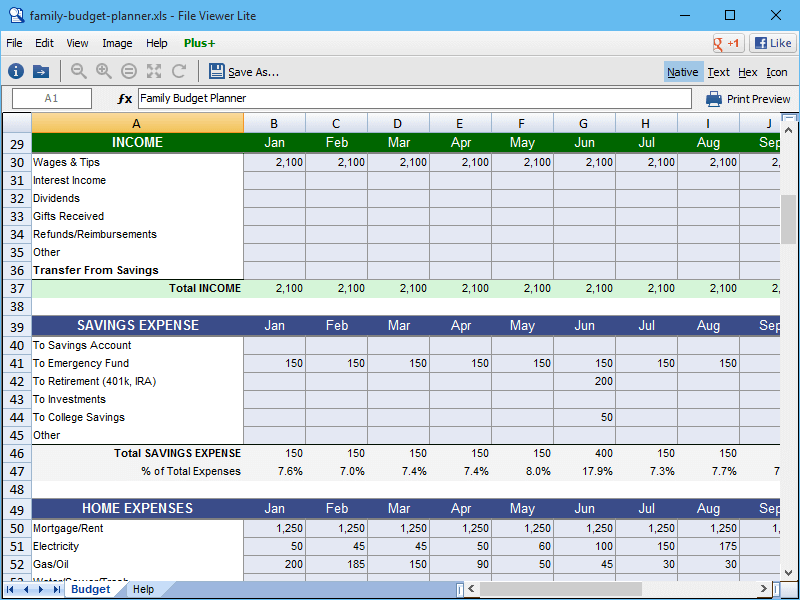Cách phân tích số liệu kinh doanh với phần mềm Microsoft Excel
Cách phân tích số liệu kinh doanh với phần mềm Microsoft Excel – Trong thời đại bùng nổ thông tin, nắm bắt và phân tích số liệu là một kỹ năng không thể thiếu đối với bất kỳ doanh nghiệp nào. Microsoft Excel, với kho công cụ khổng lồ, trở thành người bạn đồng hành đắc lực, giúp bạn biến những con số khô khan thành những insights quý giá, hỗ trợ ra quyết định kinh doanh sáng suốt.
Cách phân tích số liệu kinh doanh với phần mềm Microsoft Excel là gì? Bài viết dưới đây sẽ giải thích cho bạn:
-
Chuẩn bị trước khi phân tích
Trước khi bắt tay vào phân tích, hãy đảm bảo bạn đã:
Xác định mục tiêu: Bạn muốn tìm hiểu điều gì từ phân tích này? Tăng doanh thu? Cải thiện hiệu quả marketing? Giảm chi phí? Xác định mục tiêu rõ ràng sẽ giúp bạn chọn lọc và tập trung vào những số liệu phù hợp.
Thu thập và vệ sinh data: Dữ liệu có thể đến từ nhiều nguồn: báo cáo bán hàng, khảo sát khách hàng, website… Kiểm tra tính chính xác, loại bỏ lỗi và mâu thuẫn để đảm bảo kết quả phân tích đáng tin cậy.
Tổ chức và sắp xếp data: Dữ liệu cần được tổ chức gọn gàng, dễ tra cứu. Sắp xếp theo thứ tự, đặt tên cột rõ ràng, sử dụng các bảng tính riêng biệt cho từng chủ đề.
-
Các công cụ phân tích cơ bản trong Excel
Excel cung cấp nhiều công cụ mạnh mẽ để phân tích đa dạng, từ đơn giản đến phức tạp. Dưới đây là một vài công cụ cơ bản:
Hàm và công thức: Sử dụng các hàm như SUM, COUNT, VLOOKUP, INDEX MATCH… để tính toán, tổng hợp, tra cứu và thao tác với data nhanh gọn.
Bảng lọc (Filter): Cho phép lọc data theo các tiêu chí cụ thể, giúp bạn tập trung vào phân tích những nhóm đối tượng, sản phẩm, thời gian… mong muốn.
Bảng xoay trục (PivotTable): Công cụ đắc lực để phân tích đa chiều. Bạn có thể tóm tắt, so sánh, phân nhóm data theo nhiều cách, giúp bạn dễ dàng nhìn ra các mối tương quan, xu hướng ẩn trong data.
Biểu đồ (Chart): Trực quan hóa data bằng các biểu đồ như cột, đường, tròn… giúp bạn dễ dàng hiểu được các mẫu hình, xu hướng, sự khác biệt giữa các nhóm data.
-
Các kỹ thuật phân tích nâng cao
Khi đã thành thạo các công cụ cơ bản, bạn có thể nâng cao khả năng phân tích với:
Phân tích hồi quy: Xây dựng mô hình dự đoán các biến phụ thuộc dựa trên sự biến động của các biến độc lập.
Phân tích nhạy cảm: Đánh giá tác động của sự thay đổi một yếu tố lên các yếu tố khác, giúp bạn đưa ra quyết định phù hợp trong các tình huống khác nhau.
Phân tích dự báo: Dựa trên data lịch sử và các mô hình thống kê, dự báo xu hướng tương lai của doanh thu, chi phí, nhu cầu thị trường…
-
Một số lưu ý khi phân tích data với Excel
Không nên tin tưởng mù quáng vào kết quả: Data có thể bị thao túng, mô hình có thể sai lệch. Luôn nghi vấn, kiểm tra chéo, tham khảo thêm các nguồn thông tin khác để có kết luận chính xác.
Trình bày kết quả rõ ràng, dễ hiểu: Sử dụng biểu đồ, bảng chú giải, tóm tắt ngắn gọn để người khác dễ dàng hiểu được insights bạn đã tìm ra.
Liên tục cập nhật kiến thức: Excel và các kỹ thuật phân tích không ngừng phát triển. Học hỏi thêm các công cụ mới, cập nhật kiến thức chuyên môn để nâng cao hiệu quả phân tích.
-
Các ví dụ thực tế về phân tích số liệu kinh doanh với Excel
Để hiểu rõ hơn cách ứng dụng phân tích số liệu vào thực tế, hãy cùng điểm qua một vài ví dụ:
Phân tích doanh thu theo từng sản phẩm, khu vực, kênh bán hàng: Giúp doanh nghiệp xác định sản phẩm chủ lực, thị trường tiềm năng, kênh hiệu quả để tập trung nguồn lực.
Phân tích hiệu quả marketing: Đánh giá mức độ thành công của các chiến dịch marketing, tối ưu hóa ngân sách và chọn lọc kênh quảng cáo phù hợp.
Phân tích hành vi khách hàng: Xác định phân khúc khách hàng, sở thích, hành trình mua hàng để cá nhân hóa sản phẩm, dịch vụ và gia tăng tỷ lệ chuyển đổi.
Dự báo nhu cầu thị trường: Dự đoán nhu cầu khách hàng trong tương lai, từ đó lên kế hoạch sản xuất, nhập hàng, tránh tình trạng thiếu hụt hoặc tồn kho.
-
Lợi ích của việc phân tích số liệu kinh doanh với Excel
Phân tích số liệu với Excel mang lại nhiều lợi ích thiết thực cho doanh nghiệp:
Cải thiện hiệu quả ra quyết định: Dựa trên insights từ data, doanh nghiệp có thể đưa ra quyết định chính xác, kịp thời, tránh những sai lầm tốn kém.
Tối ưu hóa chi phí: Phân tích giúp doanh nghiệp xác định areas cần cải thiện, tiết kiệm chi phí và gia tăng lợi nhuận.
Nâng cao năng lực cạnh tranh: Dựa trên phân tích thị trường, đối thủ, khách hàng, doanh nghiệp có thể điều chỉnh chiến lược kinh doanh, gia tăng lợi thế cạnh tranh.
Đo lường hiệu quả hoạt động: Theo dõi KPI và đánh giá hiệu quả của các chiến dịch, hoạt động kinh doanh, từ đó đưa ra các điều chỉnh kịp thời.
-
Các nguồn học liệu và hỗ trợ
Nếu bạn mới bắt đầu học phân tích số liệu với Excel, đừng lo lắng! Bạn có thể tìm thấy nhiều tài liệu học tập phong phú, dễ tiếp cận:
Khóa học online: Nhiều nền tảng giáo dục online cung cấp các khóa học miễn phí và trả phí về phân tích dữ liệu với Excel, từ cơ bản đến nâng cao.
Sách và tài liệu hướng dẫn: Các nhà sách và online store có bán nhiều sách, tài liệu hướng dẫn chi tiết về các hàm, công thức và kỹ thuật phân tích trong Excel.
Cộng đồng hỗ trợ: Tham gia các cộng đồng, diễn đàn trực tuyến về Excel để trao đổi kiến thức, kinh nghiệm, giải đáp thắc mắc với những người học khác và chuyên gia.
-
Kết luận
Trong thời đại số, khả năng phân tích số liệu là vũ khí lợi hại của mọi doanh nghiệp. Microsoft Excel, với kho công cụ khổng lồ và tính dễ sử dụng, trở thành người bạn đồng hành đắc lực, giúp bạn khai thác insights quý giá từ data, đưa ra quyết định sáng suốt, và chinh phục thành công. Bắt đầu phân tích số liệu với Excel ngay hôm nay để mở ra những cơ hội mới cho doanh nghiệp của bạn!
Xem thêm: Cách chia sẻ tệp Excel .xlsx cho người chưa biết, Yêu bếp nhỏ